Plans prenant en charge cette fonctionnalité : Professional Business Enterprise
Par défaut, lorsque vous créez un article, les articles convertissent le titre de l’article en slug et l’ajoutent à l’URL de votre base de connaissances.
Par exemple, si le titre d’un article est « Ceci est un très bon contenu », l’URL résultante serait : docs.yourcompany.com/[project version]/docs/this-is-really-good-content.
Vous pouvez facilement modifier le slug de l’URL de l’article hérité du titre, .../this-is-really-good-content.
NOTE
Changer le titre d’un article ne change pas automatiquement le slug de l’article.
Les termes slug et URL sont utilisés de manière interchangeable dans cet article. Les deux font référence à la partie du lien de l’article qui vient après le domaine de votre site (par exemple,
yourdomain.com/what-is-document360)
Changer le slug d’URL d’un article
Vous pouvez modifier le slug (URL) d’un article à l’aide de l’une des méthodes suivantes :
Méthode 1 : À partir des paramètres de l’article
Méthode 2 : Depuis l’éditeur
Méthode 3 : À partir de la boîte de dialogue d’informations sur l’article
Pour mettre à jour l’URL de l’article à partir des paramètres de l’article :
Accédez à l’article de votre choix dans le portail de la base de connaissances.
Cliquez sur l’icône More () dans l’en-tête de l’article et sélectionnez SEO.
Vous pouvez également cliquer sur l’icône More (), puis sur Autres options d’articles.
Le panneau des paramètres de l’article apparaîtra.
Dans l’onglet SEO , mettez à jour le slug dans le champ Slug .
Cliquez sur Save.
NOTE
Lors de la mise à jour du slug, assurez-vous d’appliquer une règle de redirection pour éviter les liens rompus. Pour plus d’informations, consultez l’article sur Article redirect rule.
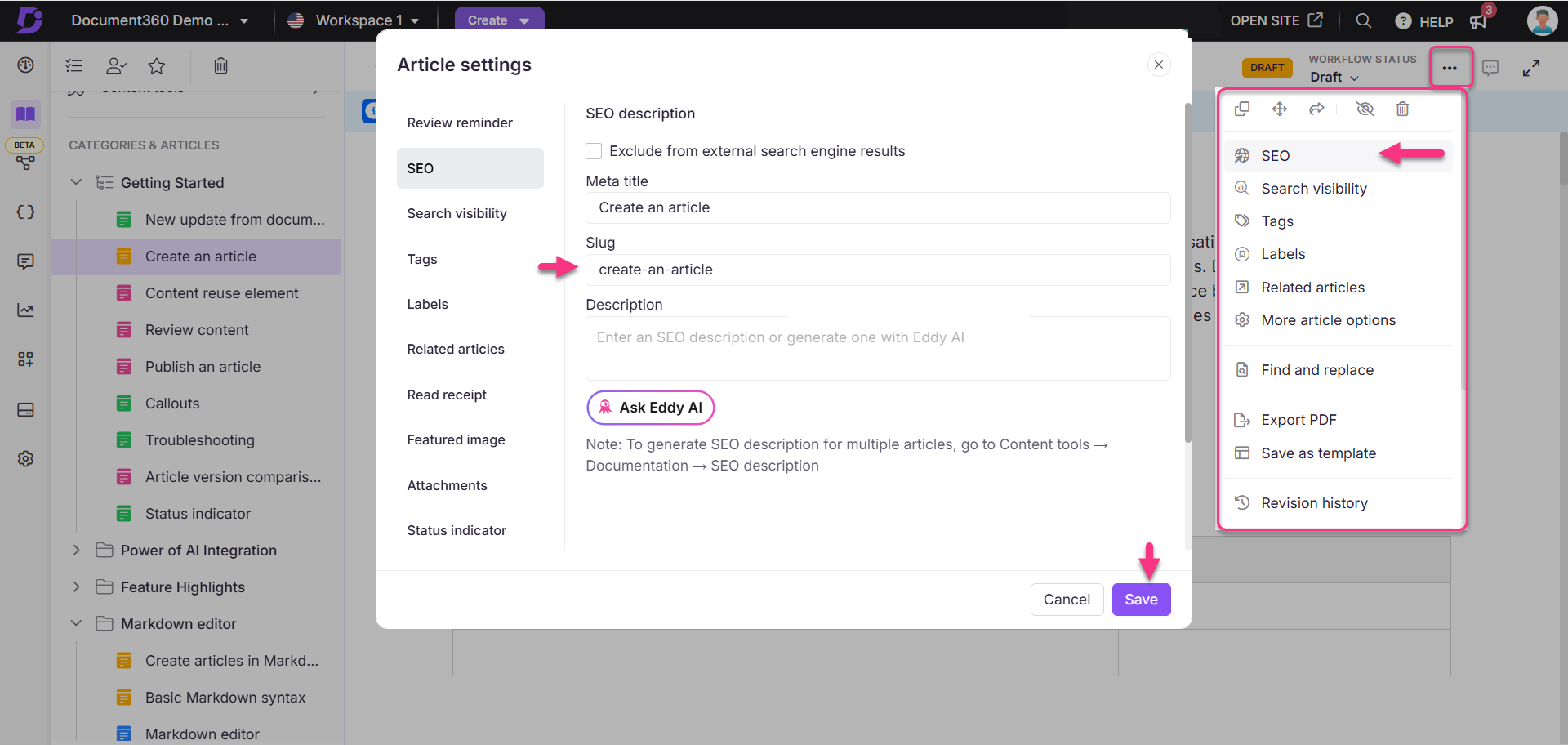
Pour mettre à jour l’URL de l’article directement depuis l’éditeur :
Naviguez jusqu’à l’article souhaité.
Si votre article se trouve dans l’éditeur Markdown, cliquez sur le titre de l’article.
Une boîte de dialogue apparaîtra. Dans le champ URL , mettez à jour le slug si nécessaire.
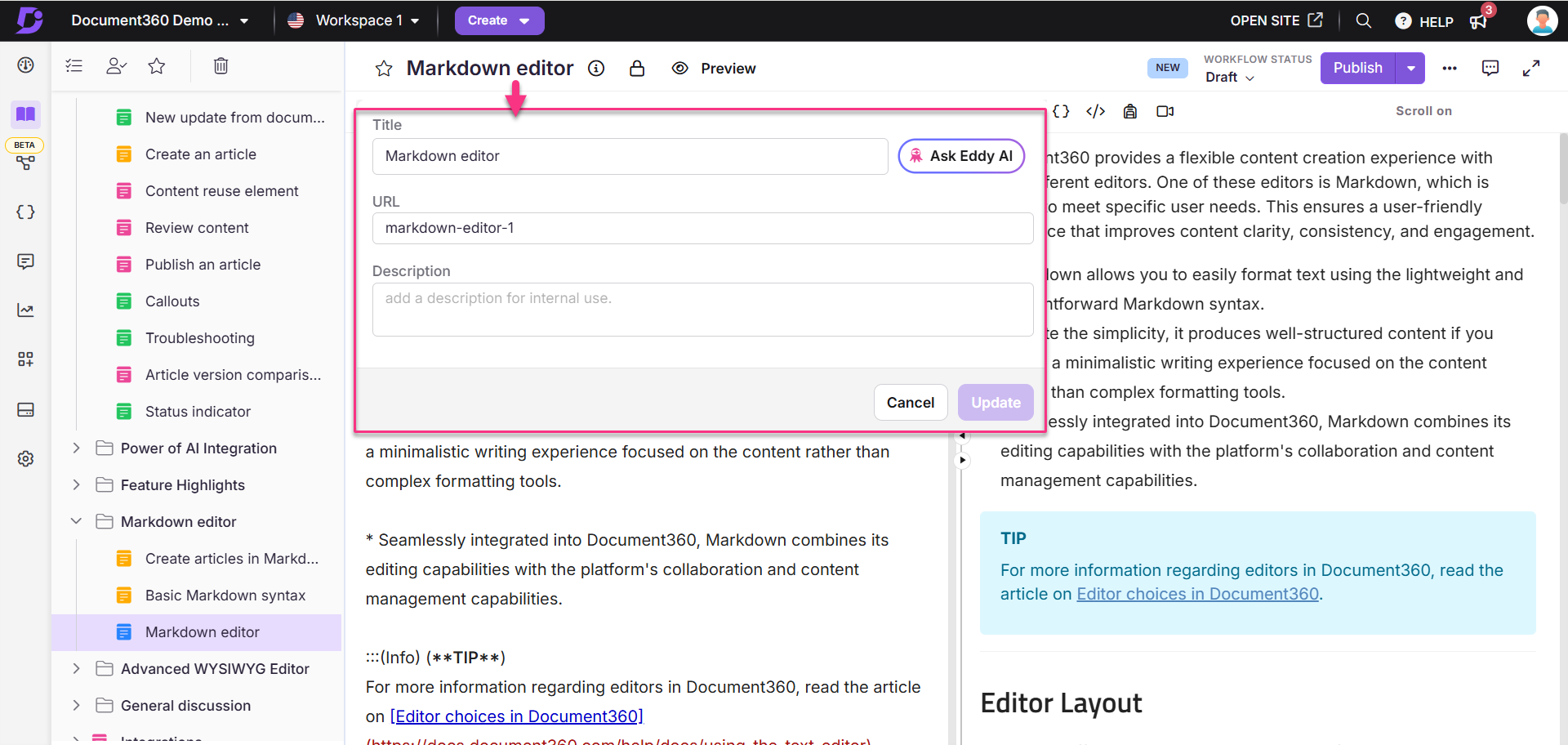
Si votre article se trouve dans l’éditeur WYSIWYG avancé, le titre de l’article s’affiche en haut du contenu de l’article.
Le titre de l’article apparaît en haut du contenu.
Cliquez sur le titre et sélectionnez URL et description.
Dans la boîte de dialogue, mettez à jour le champ URL et entrez éventuellement une description.
NOTE
Si un article se trouve dans une catégorie d’index, sa description sera visible lorsque les utilisateurs accèdent à cette catégorie d’index sur le site de la base de connaissances.
Cliquez sur Mettre à jour pour enregistrer les modifications.
Dans la boîte de dialogue de confirmation de modification d’URL , indiquez si vous souhaitez rediriger l’ancienne URL vers le nouveau slug :
Cochez la case Définir une règle de redirection pour le slug mis à jour pour appliquer la règle de redirection.
Décochez la case si vous ne souhaitez pas configurer de redirection.
Cliquez sur Mettre à jour l’URL.
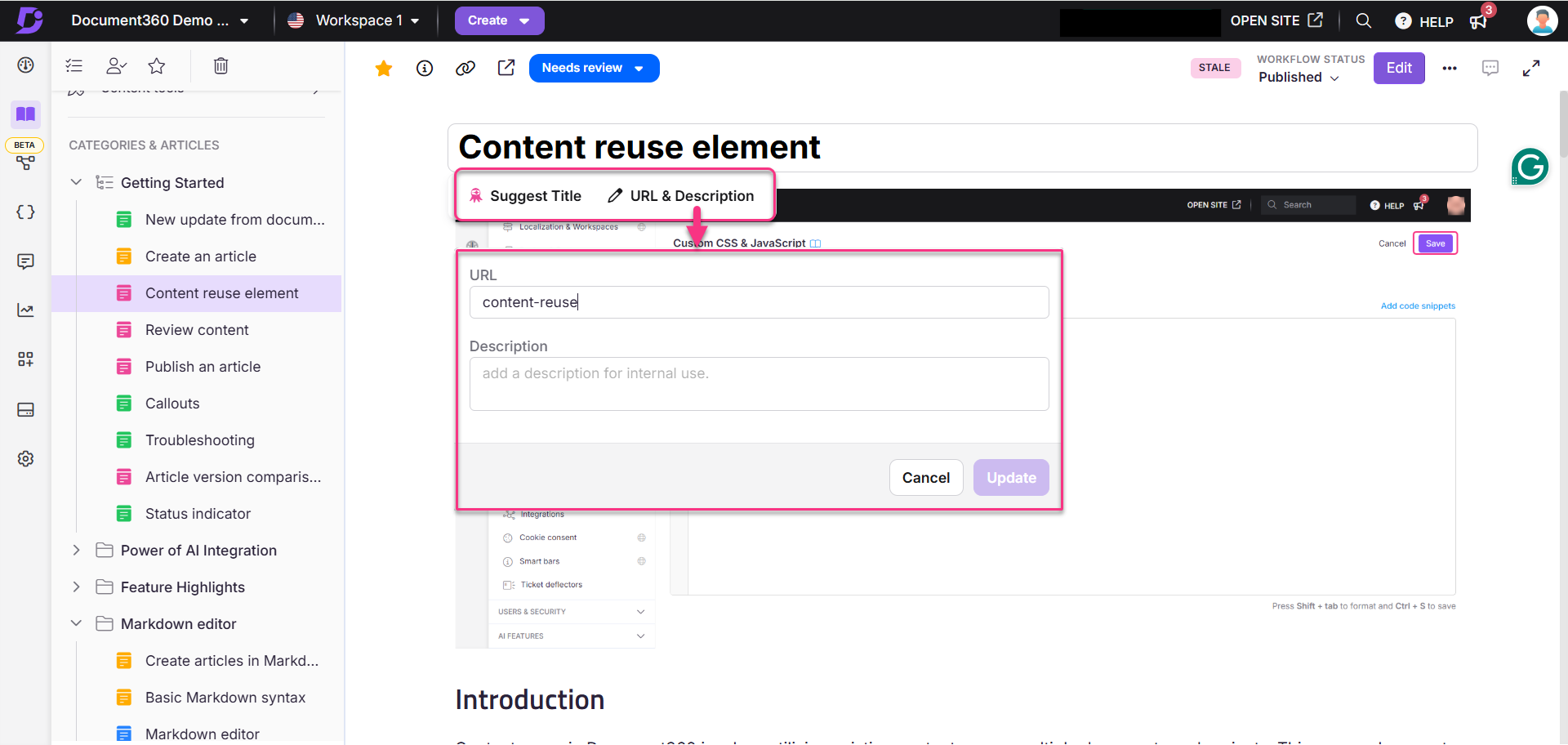
Pour mettre à jour l’URL de l’article à partir des informations sur l’article :
Dans l’éditeur, cliquez sur Informations sur l’article () situé dans l’en-tête de l’article.
Cliquez sur l’icône Modifier () à côté du champ Slug de l’URL .
Mettez à jour le slug dans le champ URL .
Dans le champ de description , ajoutez ou modifiez une description interne pour l’article.
NOTE
Si un article se trouve dans une catégorie d’index, sa description sera visible lorsque les utilisateurs accèdent à cette catégorie d’index sur le site de la base de connaissances.
Cliquez sur Mettre à jour pour enregistrer les modifications.
Dans la boîte de dialogue de confirmation de modification d’URL , indiquez si vous souhaitez rediriger l’ancienne URL vers le nouveau slug :
Cochez la case Définir une règle de redirection pour le slug mis à jour pour appliquer la règle de redirection.
Décochez la case si vous ne souhaitez pas configurer de redirection.
Cliquez sur Mettre à jour l’URL.
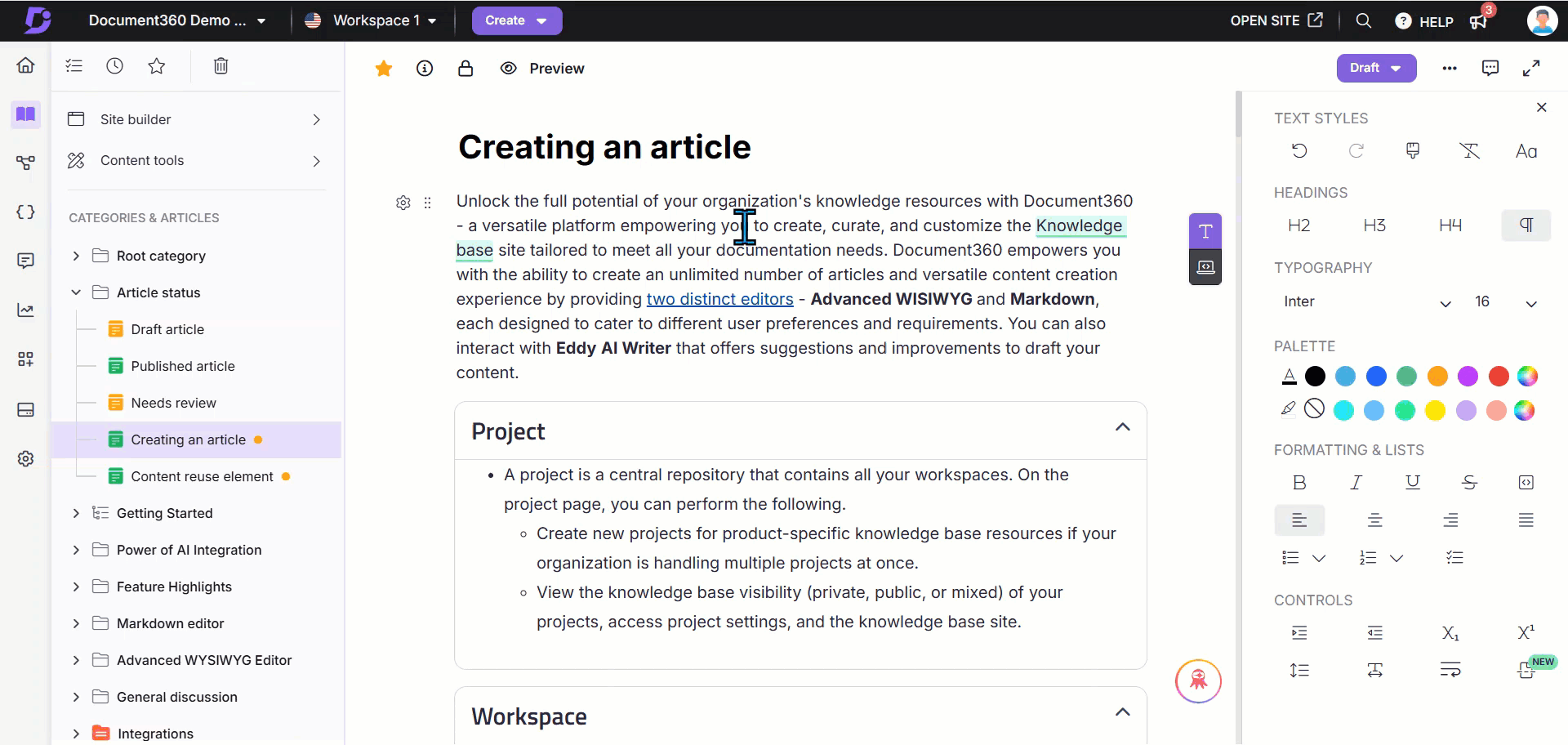
NOTE
Règle de redirection : Lorsque vous modifiez le slug d’un article, Document360 vous invite à configurer un redirect rule. Cela permet de s’assurer que les liens pointant vers l’ancienne URL restent fonctionnels. Bien que facultatif, il est particulièrement recommandé pour les articles publiés.
FAQ
Quel est le format d’URL par défaut d’un article ?
Le format d’URL par défaut d’un article est basé sur le titre de l’article, converti en slug. Par exemple, si le titre de l’article est 'This is a really good content', l’URL résultante serait : docs.yourcompany.com/[project version]/docs/this-is-really-good-content.
Est-ce que changer le titre de l’article change automatiquement le slug ?
Non, changer le titre d’un article ne change pas automatiquement le slug de l’article.
Est-il nécessaire d’appliquer une règle de redirection lors de la modification du slug ?
Bien que l’application d’une règle de redirection soit facultative, il est recommandé de s’assurer que tous les liens vers l’ancien slug restent fonctionnels, en évitant les liens rompus.
Pourquoi utiliser des caractères spéciaux comme ä, ö, ü dans les URL ?
Les caractères spéciaux tels que ä, ö et ü font souvent partie des mots dans des langues telles que l’allemand. Lors de la création d’URL pour des articles de la base de connaissances ou d’autres contenus Web, l’utilisation de ces caractères peut rendre l’URL :
Plus intuitif : L’URL reflète le titre exact ou le contenu de l’article, ce qui facilite la compréhension pour les utilisateurs.
Spécifique à la langue : Il préserve l’intégrité linguistique des termes ou expressions spécifiques à une langue.
Optimisé pour le référencement : Les moteurs de recherche peuvent associer l’URL plus précisément au contenu, améliorant ainsi la visibilité pour les utilisateurs effectuant des recherches dans cette langue.
Cependant, en raison d’exigences techniques de codage, ces caractères doivent être correctement codés en pourcentage pour fonctionner correctement dans les liens Web. Copiez toujours les URL du portail pour vous assurer qu’elles fonctionnent comme prévu lorsqu’elles sont partagées.
Pourquoi les URL contenant des caractères spéciaux (par exemple, ä, ö, ü) sont-elles rompues lorsqu’elles sont partagées ?
Lorsque les URL contiennent des caractères spéciaux tels que ä, ö ou ü, elles doivent être encodées en pourcentage pour une bonne gestion des liens Web. Si ces caractères ne sont pas encodés, les URL peuvent être interrompues lors du partage ou de l’accès, ce qui entraîne des erreurs. Ce comportement est le même dans tous les navigateurs et outils de messagerie.
Copiez l’URL à partir du portail Document360 :
Copiez toujours l’URL directement à partir du portail plutôt qu’à partir de la barre d’adresse du navigateur. Cela garantit que l’URL encodée reste intacte lorsqu’elle est partagée.Comportement du navigateur :
Lorsque vous collez l’URL dans un navigateur, les caractères encodés en pourcentage peuvent être décodés automatiquement.
Il s’agit d’un comportement normal qui n’a pas d’impact sur la fonctionnalité si le lien est utilisé directement à partir du portail.
En copiant le lien à partir du portail, les caractères codés restent intacts, ce qui permet au lien de fonctionner comme prévu lorsqu’il est partagé avec d’autres personnes.
Si le problème persiste après avoir suivi ces étapes, veuillez contacter l’équipe d’assistance Document360 pour obtenir de l’aide supplémentaire : Contacter l’assistance Document360
Est-il possible de changer l’URL des articles en chiffres au lieu du titre ?
Oui, dans Document360, vous pouvez modifier l’URL d’un article pour utiliser des chiffres à la place du titre :
Dans l’éditeur WYSIWYG avancé, cliquez sur Informations sur l’article () situé dans l’en-tête de l’article.
Cliquez sur l’icône Modifier () à côté du champ Slug de l’URL .
Si vous êtes dans l’éditeur Markdown, cliquez sur le titre de l’article. Une boîte de dialogue apparaîtra.
Mettez à jour le slug avec le contenu souhaité.
Cliquez sur Mettre à jour.
Dans la boîte de dialogue de confirmation de modification d’URL , cochez la case Définir une règle de redirection pour le slug mis à jour afin d’appliquer la règle de redirection.
Cliquez sur Mettre à jour l’URL.